Langka 1. buka lah microsoft word kamu
Langkah 2. klik lah tombol yang dilingkari warna merah (edit)
seperti gambar dibawah ini:
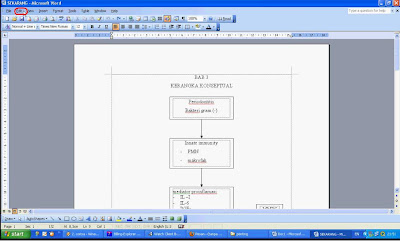
Langkah 3. klik lah tombol yang dilingkari warna merah
seperti gambar dibawah ini:
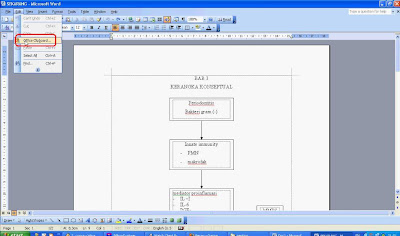
Langkah 4. maka akan keluar seperti gambar dibawah ini lingkaran warna merah:
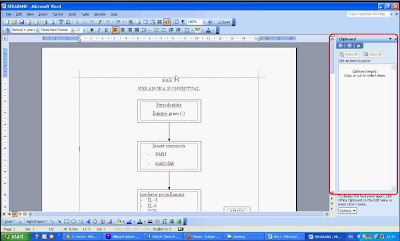
Langkah 5. Blok data yang ingin kamu masukin Clipboard
seperti gambar dibawah ini yang dilingkari warna merah:
Langkah 6. klik kanan pada tulisan yang kamu blok
kemudian klik tombol yang dilingkari warna merah
seperti gambar dibawah ini:
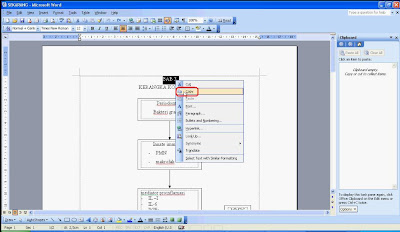
Langkah 7. maka akan keluar seperti gambar dibawah ini lingkaran warna merah:
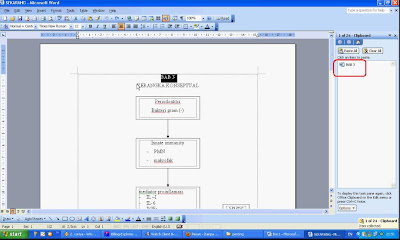
Langkah 8. tentukan tempat yang kamu inginkan
seperti gambar dibawah ini:
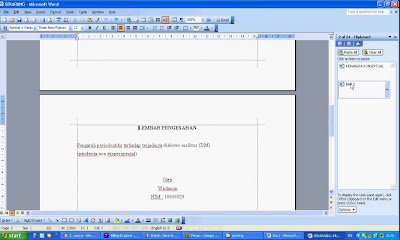
Langkah 9. klik lah tombol yang dilingkari warna merah
maka akan keluar tulisan yang dilingkari waran biru
seperti gambar dibawah ini:
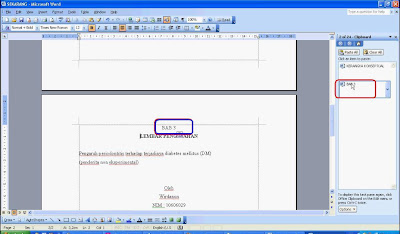
SELESAI
kamu behasil save data microsoft word 2003
Mudah kan
"selamat mencoba"
&
"semoga bermanfaat"
atau bisa lihat video dibawah ini :
silahkan download disini:
Cara Menggunakan Clipboard Pada Microsoft Word 2003.avi
Cara Menggunakan Clipboard Pada Microsoft Word 2003.avi - 136.0 MB
0 comments:
Post a Comment